- 系统
- 教程
- 软件
- 安卓
时间:2020-06-20 来源:u小马 访问:次
Win10输入法如何恢复语言栏?正常情况下,Win10系统桌面会浮现出一个语言栏,如果想要设置输入方式,或者打开软键盘都可以用到。有时Win10系统安装输入法后竟然没有显示语言栏,怎么回事?我们该如何恢复Win10输入法语言栏呢?接下来小编就来向大家介绍一下恢复Win10输入法语言栏的具体方法,希望大家会喜欢。
恢复Win10输入法语言栏的方法:
方法一:
1、首先我们可以看到win10界面左下角的微软输入法按钮。鼠标右键单击输入法按钮的那个中字,非那个M图标。
2、此时的输入法会进行切换,同时会弹出一个菜单,在弹出的菜单中选择显示语言栏。
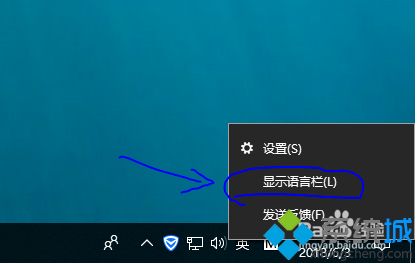
3、显示的悬浮输入法图标(即语言栏)
4、执行步骤三之后也可能显示最小化的语言栏,相当于跳过了步骤四,其效果图即为步骤四点击最小化语言栏。
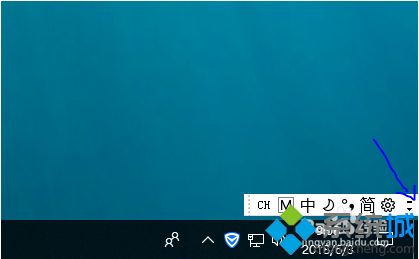
方法二:
首先要知道,这项设置已经不在“控制面板”里面了。现在已经搬家到“设置”里面了。
先要打开“设置”。按键盘上的Win徽标键+I打开设置。或者右键“开始”菜单,找到“设置(N)”打开。
然后找到“时间和语言”,点进去。
再点左边的第二项“区域和语言”,接着到右边找到“高级键盘设置”,点进去。
进去之后找到“切换输入法”,里面有一个“使用桌面语言栏(如果可用)”,把它前面的“勾(√)”去掉就可以了。
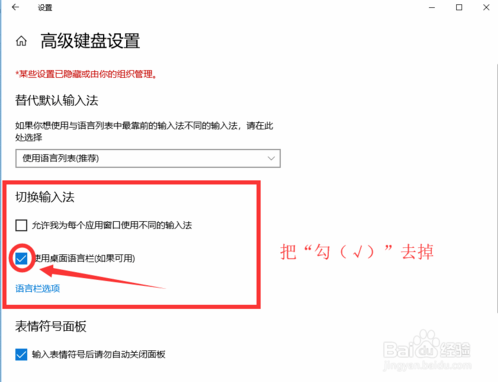
以上介绍的内容就是关于恢复Win10输入法语言栏的具体方法,不知道大家学会了没有,如果你也遇到了这样的问题的话可以按照小编的方法自己尝试一下,希望可以帮助大家解决问题,谢谢!!!想要了解更多的Windows10技巧请关注Win10镜像官网~~~~





